Cara menghapus program dengan benar di windows 10

- 4379
- 203
- Simon Cormier
Jika Anda pernah mencoba menghapus program dari PC Windows Anda, Anda mungkin memperhatikan bahwa program ADD/REMPANYA bawaannya sering gagal untuk menghapus instalan dengan benar dan menghilangkan jejak entri dan file registri residual.
Program yang keras kepala dan tidak diinginkan seperti itu mengacaukan registrasi sistem Anda, mengoceh hard drive Anda, dan cenderung muncul dengan pemberitahuan yang menjengkelkan sesekali.
Daftar isi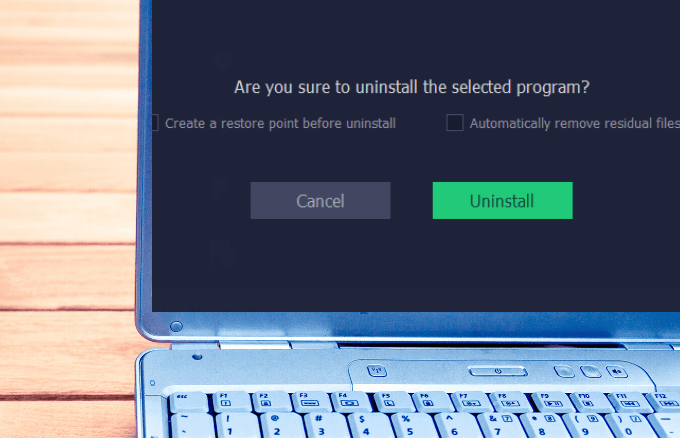
Ini juga mencatat setiap file yang ditambahkan dan setiap perubahan registri yang dibuat oleh program. Dengan cara ini, ketika Anda ingin menghapus program, perangkat lunak uninstaller akan menjalankan penginstal standar program dan membuang file apa pun yang ditinggalkannya.
Perangkat lunak uninstaller yang berbeda dilengkapi dengan fitur dan mode lain yang membantu menghapus sisa -sisa aplikasi dan program yang diinstal, dan menghapus jejak program yang tidak diinstal apa pun.
Apakah Anda perlu menggunakannya atau tidak akan tergantung pada mengapa Anda memerlukan alat penghapusan khusus untuk menghapus alat yang bermasalah. Salah satu argumen untuk menggunakan perangkat lunak uninstaller pihak ketiga adalah bahwa dalam beberapa kasus, perangkat lunak desktop Windows tidak terorganisir.
Namun, jika Anda adalah pengguna biasa, Anda benar -benar tidak perlu mendapatkan alat penghapusan khusus. Alat resmi program kemungkinan besar akan melakukan pekerjaan yang cukup baik. Jika Anda terus-menerus menginstal dan menghapus pemasangan perangkat lunak di PC Windows Anda, Anda bisa mendapatkannya, tetapi jika Anda seorang geek hardcore dan Anda dapat membersihkan masalah komputer apa pun dengan tangan, tidak perlu untuk uninstaller pihak ketiga uninstaller.
Perangkat lunak uninstaller untuk menghapus program di Windows 10
Ada program perangkat lunak uninstaller gratis dan dibayar, yang semuanya membuat penghapusan sepenuhnya program yang tidak diinginkan dengan cepat dan mudah. Kami menguji beberapa uninstaller ini dan memilih yang akan menghapus program dengan benar di Windows 10.
Revo Uninstaller
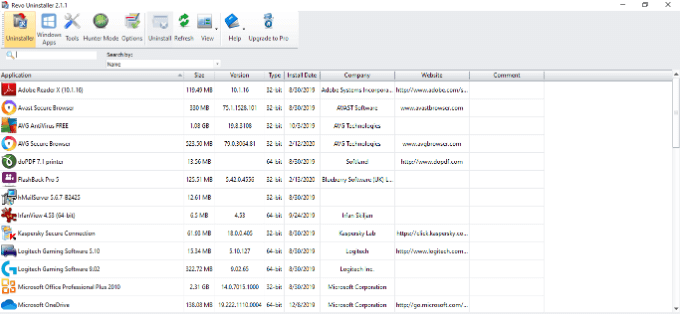
Revo Uninstaller adalah perangkat lunak uninstaller pihak ketiga yang populer yang berburu dan secara menyeluruh menghapus setiap jejak file janda dan entri registri tanpa menonton apa yang dilakukan penginstal asli yang dilakukan.
Salah satu fitur uniknya adalah Hunter Mode, yang memungkinkan Anda menghapus program dengan mengklik jendela terbuka, dan menyeret ikonnya. Anda dapat menghapus instalannya dengan melihat folder instalasi dan mengakhiri prosesnya, dan menghentikannya dari berjalan saat startup.
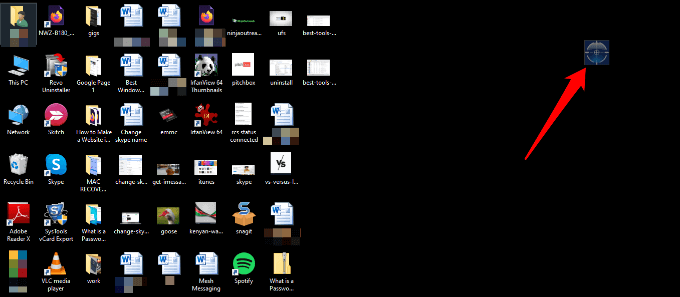
Di dalam Mode lanjutan, Uninstaller memindai sistem file dan registri komputer Anda untuk item residu yang tidak perlu yang tidak benar -benar dihapus dengan native uninstaller, dan kemudian Anda dapat menghapusnya.
Ini juga memiliki file sampah dan pembersih privasi, titik pemulihan otomatis, dan alat lainnya, tetapi tidak mendukung pemindahan batch.
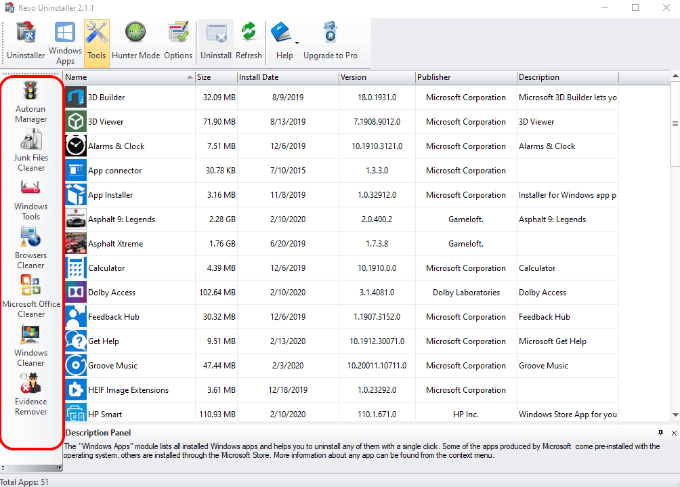
Anda dapat menggunakan revo uninstaller gratis, meskipun tidak memiliki dukungan 64-bit. Anda bisa mendapatkan versi Pro sebagai gantinya, yang menawarkan sejumlah fitur menonjol lainnya seperti pemantauan waktu nyata dari perubahan sistem dan basis data log dengan harga yang terjangkau.
Ini juga dilengkapi dengan tiga mode pemindaian: dukungan teknis profesional yang aman, sedang dan maju, gratis, penghapusan ekstensi browser, tiga opsi uninstall: paksa, menghapus instal, dan uninstall cepat/ganda, dan sistem multi-level dan sistem cadangan registri dan registri.
Versi portabel (gratis dan premium) tersedia yang menawarkan semua fitur dalam versi Pro, dan dapat digunakan dengan tongkat USB pada sejumlah komputer yang tidak terbatas.
Ashampoo Uninstaller
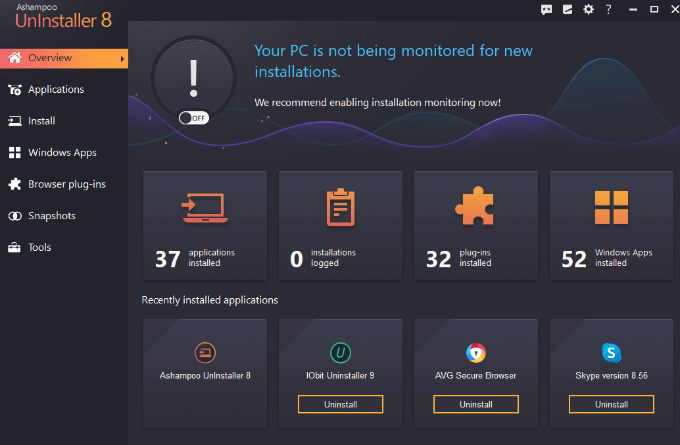
Ashampoo adalah uninstaller yang kaya fitur dengan teknologi pembersihan dalam yang menggabungkan empat teknik berbeda untuk menghapus program secara menyeluruh di Windows 10.
Anda dapat melihat semua program yang baru saja diinstal dari menu yang mudah diakses.
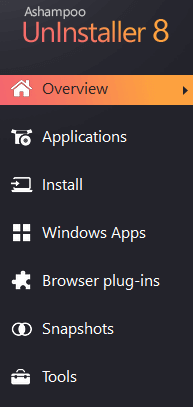
Di sini, Anda dapat melihat detail seperti tanggal pemasangan, ditambah peringkat pengguna positif dan negatif, sehingga Anda dapat menemukan kualitas program dan memutuskan apakah Anda ingin bertahan atau menghapusnya dari komputer Anda.
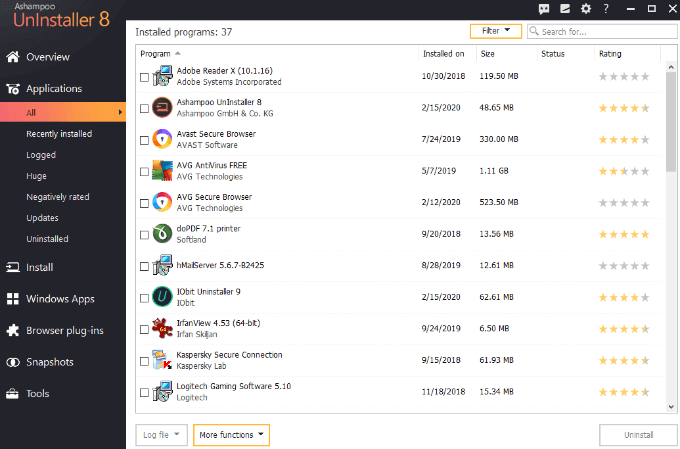
Ini juga akan menunjukkan kepada Anda berapa banyak file residu dari program yang tidak diinstal yang telah dihapus, dan berapa banyak ruang disk yang telah dibebaskan dalam prosesnya.
Jika sebuah program membuka halaman web di browser Anda, atau membuat Anda melewati beberapa langkah untuk mencoba dan meyakinkan Anda untuk tidak menghapusnya, Ashampoo mengelola ini dengan mencoba menyembunyikan uninstaller aslinya.
Anda dapat menyeret dan melepas file pengaturan program secara manual ke jendela yang sesuai atau biarkan instalasi log uninstaller Ashampoo secara otomatis.
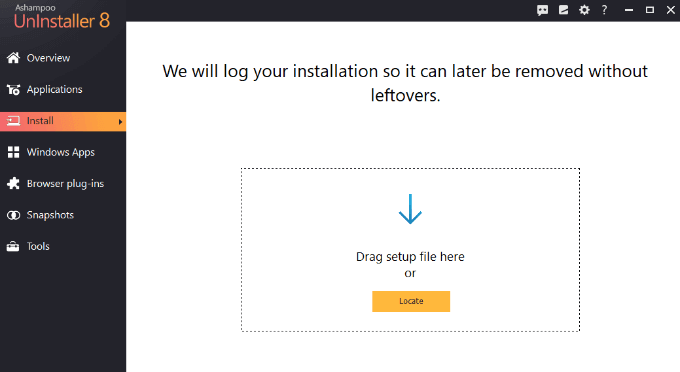
Ini juga menghapus aplikasi yang sudah dipasang sebelumnya dan plugin browser, dan Anda dapat melihat kemajuan setiap pemindaian dan penghapusan pada monitor status.
Ia juga memiliki wiper file yang secara permanen dan tidak dapat diperbaiki menghapus file sensitif dengan presisi tingkat militer, pembersih registri, alat pemulihan file, manajer startup, alat pembersihan drive umum, dan manajer asosiasi file dan banyak lagi.
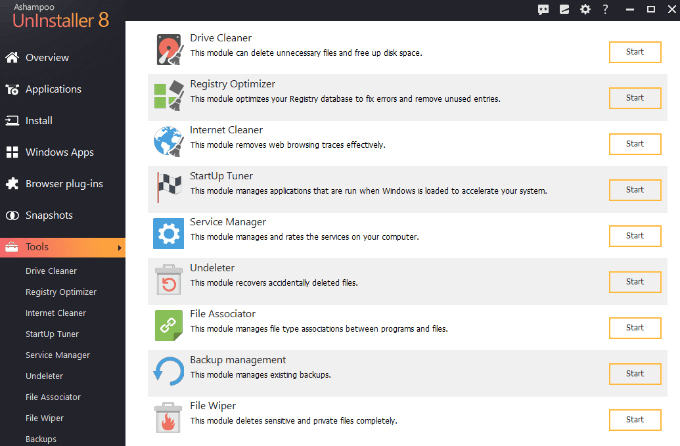
Ashampoo bekerja dengan Windows 7, 8 dan 10, dan menawarkan versi gratis dan premium.
Geek uninstaller
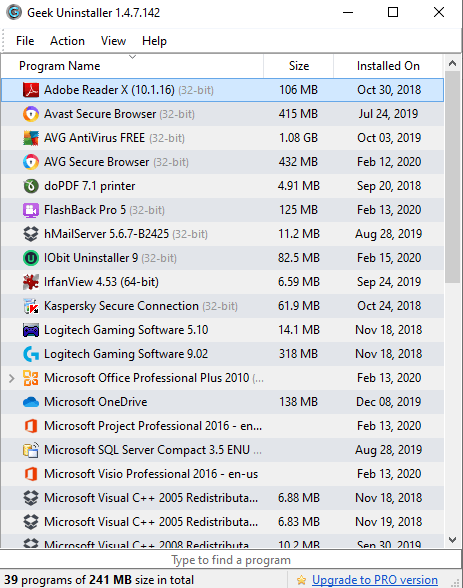
Geek Uninstaller adalah penghapus program portabel tanpa repot yang dapat membantu Anda sepenuhnya menghapus program di Windows 10. Ini tersedia secara bebas dan menawarkan pemindaian file residual dan entri registri pasca-pemasangan.
Versi Pro dari perangkat lunak berfungsi pada PC 32 dan 64-bit, dan memiliki banyak keuntungan seperti menghapus PBB (instalasi) yang gagal atau keras.
Ini juga memiliki opsi tersembunyi yang menunjukkan program yang hanya dapat dihapus secara paksa dengan menghilangkan referensi apa pun kepada mereka dalam sistem file dan registri, dan beberapa alat tambahan seperti penjadwal tugas. Semua ini dikemas ke dalam file yang kurang dari 10MB.
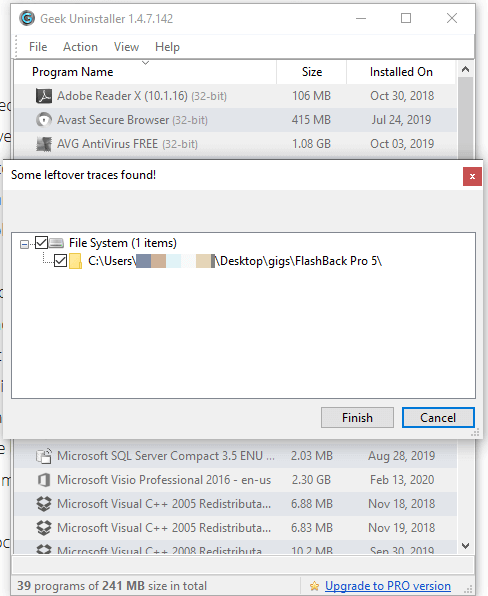
Tidak seperti uninstaller premium lainnya yang membebankan lisensi tahunan, Geek Uninstaller Pro membebankan biaya satu kali sebesar $ 24.95, yang memberi Anda akses ke semua fitur yang kuat.
Geek Uninstaller bekerja dengan Windows XP, Vista, 7, 8, 10, dan Windows Server 2008/2003.
Iobit uninstaller
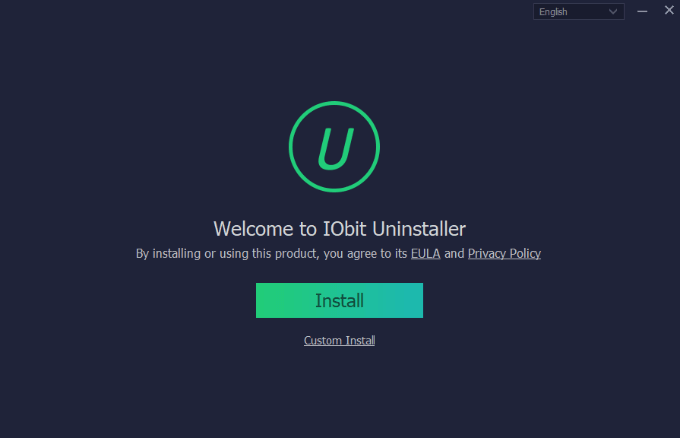
Iobit uninstaller uninstalls program dalam batch dan secara otomatis membersihkan file sisa dan entri registri, meskipun tidak sepenuhnya menghentikan program dari membuka halaman web di browser Anda atau menunjukkan permintaan lain.
Antarmuka penggunanya dirancang dengan baik dan mudah dinavigasi, dan Anda mendapat manfaat dari peningkatan reguler, perbaikan bug, fitur baru dan pembaruan basis data sebagai tanggapan terhadap ancaman yang muncul.
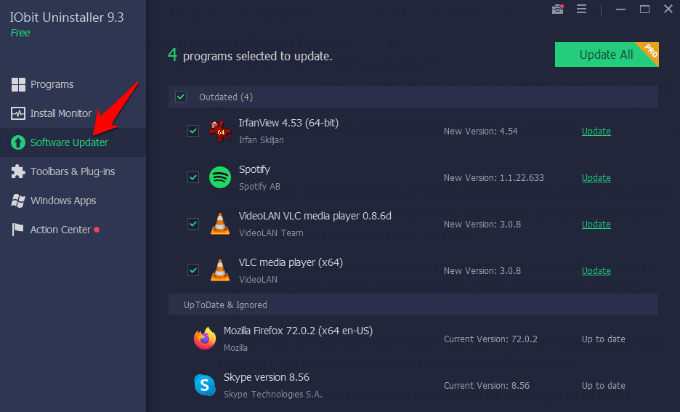
Iobit juga dapat menghapus plugin dan toolbar, bahkan yang diinstal tanpa sepengetahuan Anda.
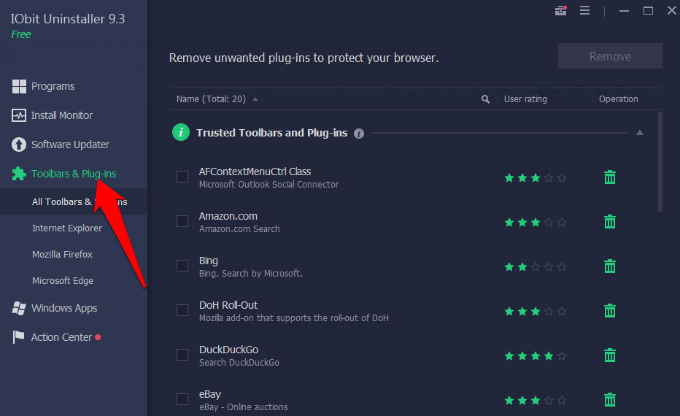
Ini juga memiliki halaman khusus untuk menghapus aplikasi Windows.
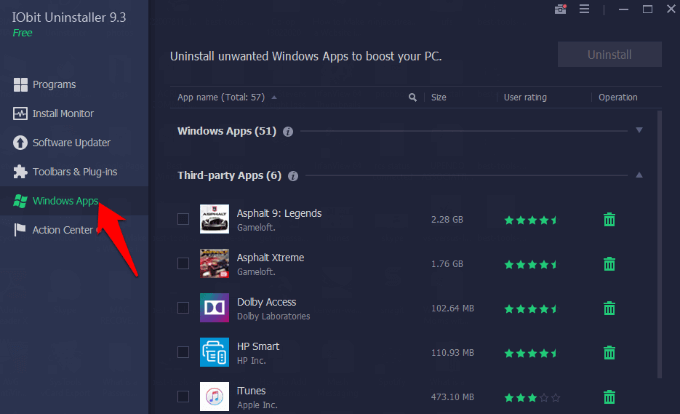
Versi iObit uninstaller gratis tidak memiliki monitor instalasi sehingga tidak dapat melacak program baru saat mereka diunduh dan/atau diinstal, tetapi Anda bisa mendapatkannya di versi pro.
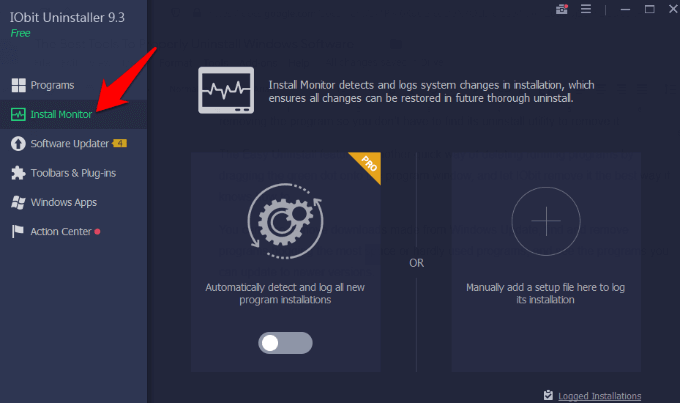
Plus, biasanya mengirimi Anda beberapa petunjuk untuk mencoba program iobit lainnya, yang bisa menjengkelkan.
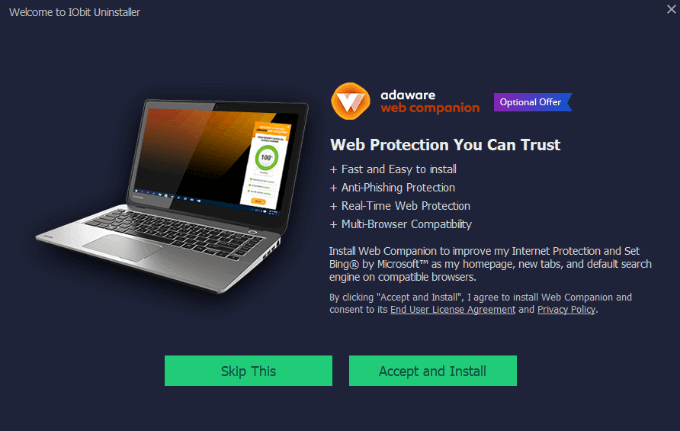
Di antara fitur-fitur terbaiknya adalah integrasi menu konteks uninstall yang kuat klik kanan yang memungkinkan Anda mengklik kanan program dan memilih untuk menghapus dengan iobit uninstaller. Ini adalah cara yang lebih cepat untuk menghapus program sehingga Anda tidak perlu menemukan utilitas uninstall untuk menghapusnya.
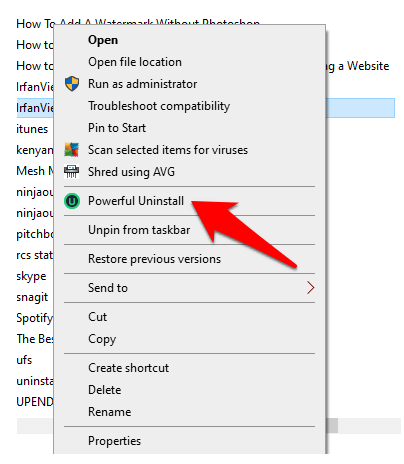
Fitur uninstall yang mudah adalah cara cepat lain untuk menghapus program berjalan dengan menyeret titik hijau ke jendela program, dan biarkan iobit menghapusnya dengan cara terbaik yang tahu bagaimana caranya.
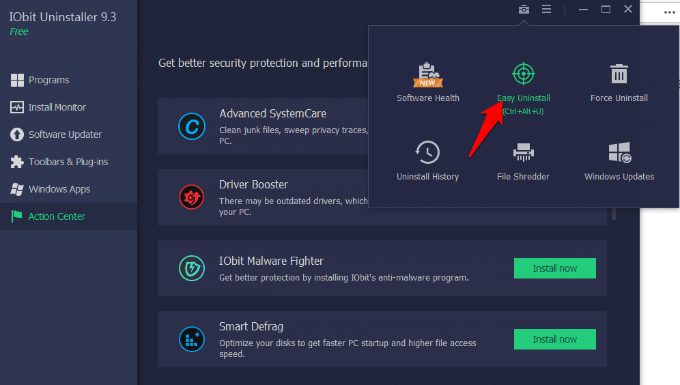
Anda juga dapat menghapus unduhan yang terbuat dari pembaruan windows, menemukan dan menghapus program yang memonopoli semua ruang atau program yang hampir tidak digunakan, dan melihat program yang dapat Anda perbarui ke versi yang lebih baru.
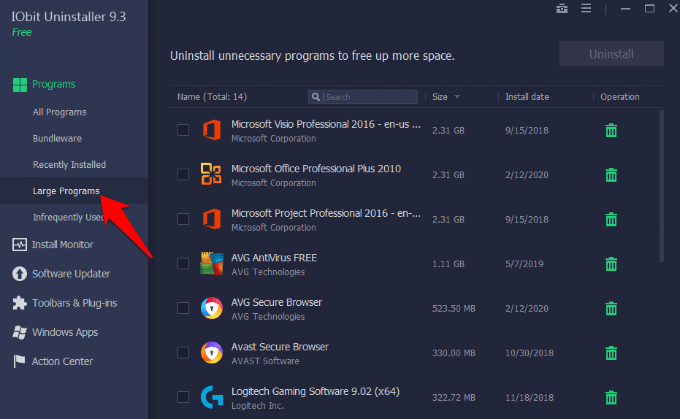
Manfaat lain dari menggunakan iobit uninstaller termasuk uninstall batch, memaksa penghapusan program, menghapus program yang dibundel, dan membuat titik pemulihan sistem sebelum membuat perubahan, antara lain.
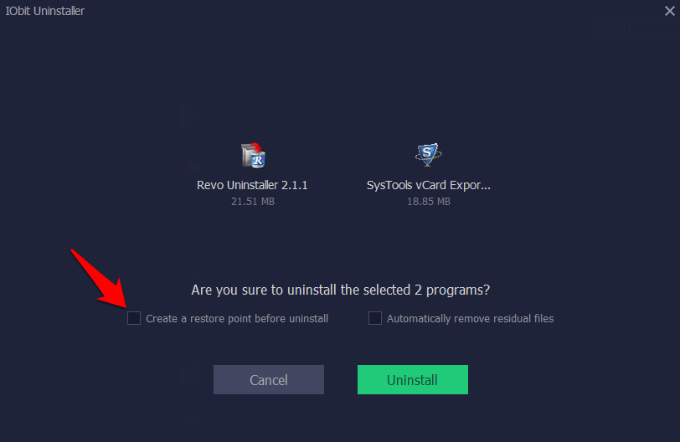
IOBIT UNINSTALLER berjalan di Windows XP, Vista, 7, 8 dan 10. Versi portabel dari perangkat lunak tersedia yang berfungsi tanpa pemantauan instalasi.
Menggosok sampah itu
Windows 'built-in uninstaller dapat menghapus perangkat lunak, tidak sepenuhnya menghapus detritus yang memperlambat sistem operasi komputer Anda. Dengan utilitas uninstaller pihak ketiga, Anda tidak hanya mendapatkan alat yang lebih kuat untuk menendang file janda dan entri registri ke trotoar, tetapi Anda juga menyingkirkannya sepenuhnya.
Empat uninstaller dalam daftar kami menjalankan keseluruhan dari program gratis hingga premium, dan Anda dapat menggunakan salah satunya untuk menghapus semua komponen perangkat lunak dari suatu program dari komputer Anda.

Mereka tidak semuanya dibangun sama. Revo uninstaller, meskipun populer, tidak memiliki dukungan 64-bit dan penghapusan batch, sementara geek uninstaller keuntungan utama adalah biaya satu kali, yang memberi Anda akses ke semua fiturnya.
Anda bisa mendapatkan lebih banyak fitur dengan iobit dan ashampoo yang tidak akan Anda temukan dengan dua uninstaller lainnya, tetapi untuk babak ini, IOBIT adalah pemenang yang jelas. Ini memiliki sebagian besar, jika tidak semua, fitur yang ditawarkan oleh uninstaller lain, tetapi lebih jauh untuk secara teratur memperbarui basis data dan membuat peningkatan lainnya berdasarkan ancaman yang muncul di kancah perangkat lunak.
Apakah Anda menggunakan program uninstaller untuk sepenuhnya menghapus program di Windows 10? Kami ingin mendengar apa yang Anda gunakan atau gunakan sebelumnya, dan mana yang menurut Anda harus kami periksa. Bagikan dengan kami dalam komentar di bawah ini.
- « HDG menjelaskan apa itu basis data blockchain?
- Cara mengoptimalkan windows 10 untuk bermain game »

